
Macのカレンダーでできること
Macのカレンダー機能を使えば予定を詳しく・わかりやすく・簡単に管理確認することができます。名称や住所で場所を入力することでマップを登録することもできて経路の検索も可能です。更に日付と予定の場所を登録することで天気予報も表示してくれます。また予定の通知も開始時刻や好きな時間に通知を設定できるので大事な予定を管理するのに便利です。カレンダーはDockかミッションコントロールから開くことができます。
予定を入力
1日の予定を1時間単位で入力したい場合はウインドウの上側から『日』か『週』を選択し入力します。先の予定をざっくり追加する場合は『月』か『年』から追加します。入力したい時間や日にちの所にカーソルを合わせてダブルクリックして入力を始めます。入力できる項目は
- イベント名
- 場所
- 時間
- メモ・URL・添付ファイル
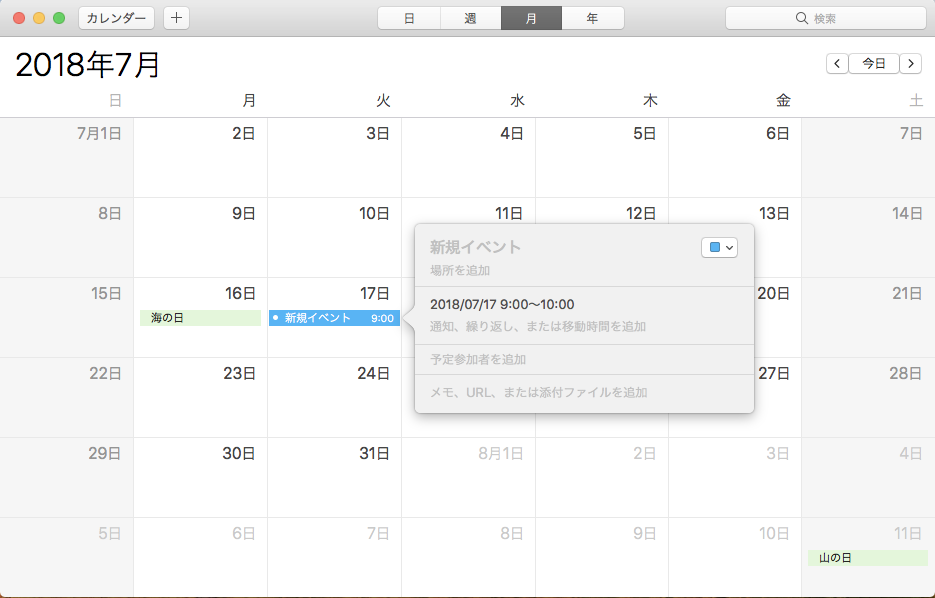
場所を入力
場所を名称や住所で入力すると候補が表示されるのでその中から選択してマップが表示されます。このカレンダーのマップから経路を表示させることもできますし、現在地から目的地までの所要時間を逆算して予定時刻の前に通知することもできます。
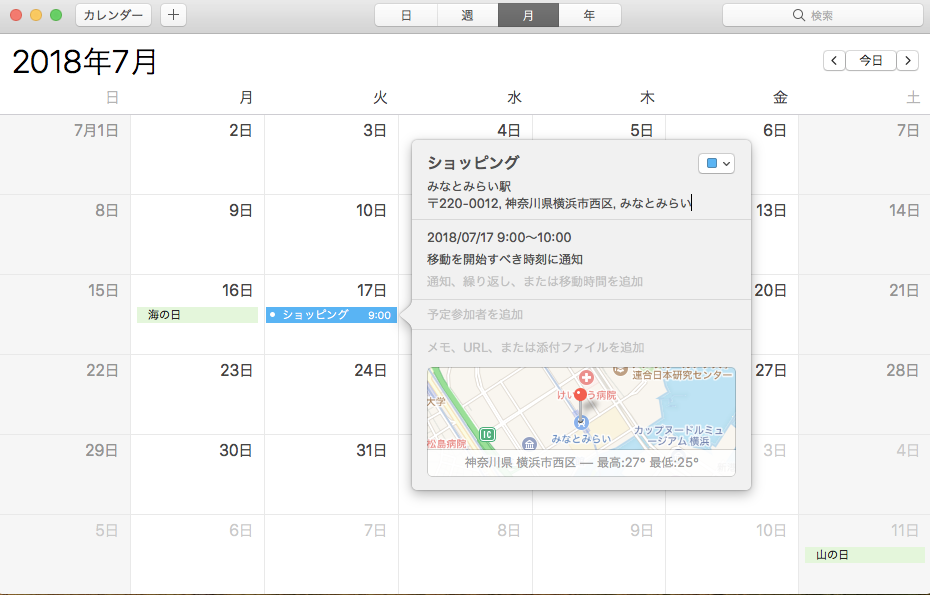
クイックイベント
クイックイベントを利用することで簡単に予定を入力することができます。
カレンダーを起動させてウインドウ左上にある➕マークをクリックすると入力フォームが表示されます。ここに日時や場所や要件を入力してreturnキーを押せば入力完了です。クイックイベントで入力するときに日付を入力しなくても指定することができます。例えば『来週の日曜日』や『明後日』や『来月の1日』などと入力することで自動で該当する日に予定を追加してくれます。
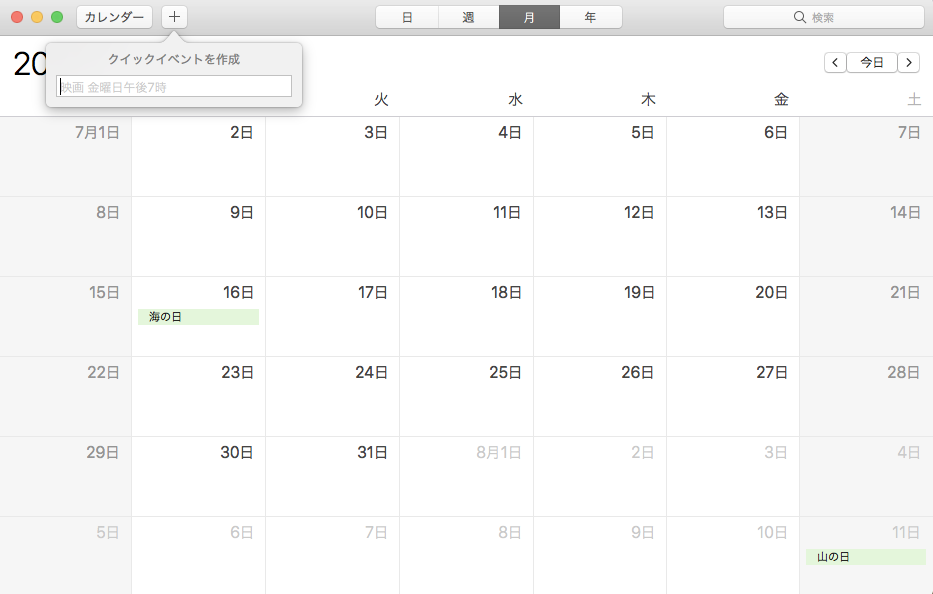
表示の変更
ウインドウ上側のカレンダーをクリックして環境設定を開くと表示の設定が行えます。デフォルトでは週の開始が日曜日になっていますが自分の仕事や定期的な予定に合わせて曜日を変更できます。また誕生日カレンダーを表示にチェックを入れておけば連絡先に登録してある誕生日と連携して通知や管理することができます。祝日カレンダーを表示にチェックを入れて祝日を確認することができます。
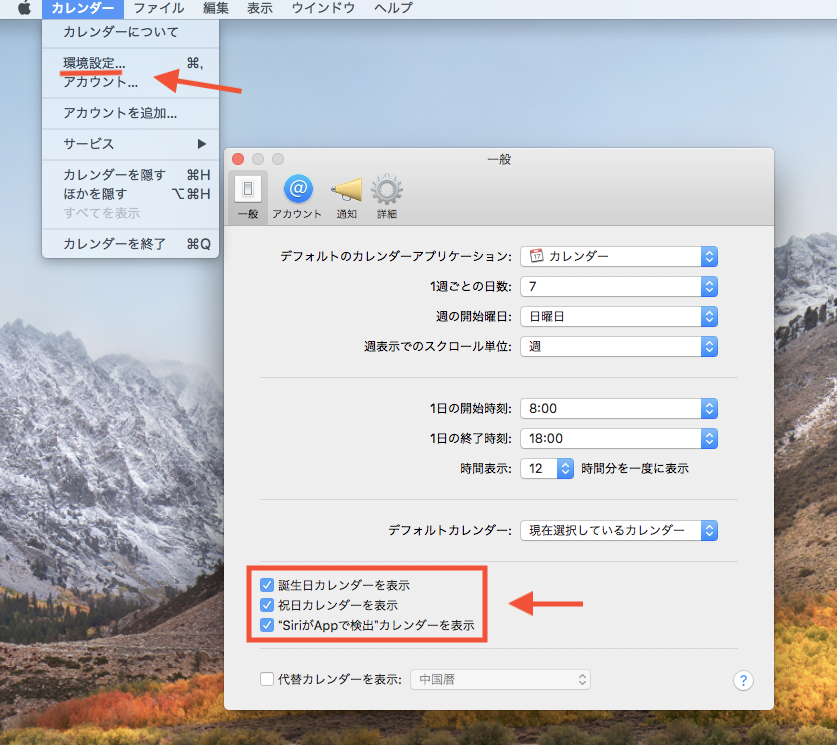
連絡先についてはこちら↓